This content has been machine translated dynamically.
Dieser Inhalt ist eine maschinelle Übersetzung, die dynamisch erstellt wurde. (Haftungsausschluss)
Cet article a été traduit automatiquement de manière dynamique. (Clause de non responsabilité)
Este artículo lo ha traducido una máquina de forma dinámica. (Aviso legal)
此内容已经过机器动态翻译。 放弃
このコンテンツは動的に機械翻訳されています。免責事項
이 콘텐츠는 동적으로 기계 번역되었습니다. 책임 부인
Este texto foi traduzido automaticamente. (Aviso legal)
Questo contenuto è stato tradotto dinamicamente con traduzione automatica.(Esclusione di responsabilità))
This article has been machine translated.
Dieser Artikel wurde maschinell übersetzt. (Haftungsausschluss)
Ce article a été traduit automatiquement. (Clause de non responsabilité)
Este artículo ha sido traducido automáticamente. (Aviso legal)
この記事は機械翻訳されています.免責事項
이 기사는 기계 번역되었습니다.책임 부인
Este artigo foi traduzido automaticamente.(Aviso legal)
这篇文章已经过机器翻译.放弃
Questo articolo è stato tradotto automaticamente.(Esclusione di responsabilità))
Translation failed!
使用您的 iOS 设备进行共同编辑
ShareFile 在 Citrix Files for iOS 中为用户提供 Microsoft Office 365 编辑功能。此功能允许您执行以下操作:
- 支持多个用户进行实时协同编辑
- 查看所有类型的在线文件
- 在线编辑 Microsoft 365 文件
- 查看脱机文件
- 创建新的 Microsoft 365 文件以与用户共享
提示:
尽管脱机编辑不可用,但您可以查看脱机文件。
必备条件
- 用户必须拥有 ShareFile Advanced 或 Premium 计划
- 用户必须拥有支持的 Microsoft Office 365 套餐并在其设备上安装该应用程序
支持的 Microsoft Office 365 计划
- Microsoft 365 Business Basics
- Microsoft 365 Business Standard
- Microsoft 365 Business Premium
- 商用 Microsoft 365 应用程序
有关更多信息,请参阅 Microsoft 宣布为更多订阅者提供移动编辑功能 。
免责声明:
启用此功能即表示您已查看并同意 Microsoft 使用条款和隐私政策链接。编辑需要“预览”选项。
文件类型要求
Microsoft 要求编辑文件类型要求。
| 应用程序 | 预览文件 | 编辑文件 |
|---|---|---|
| Word | .doc .docm .docx .dot .dotm .dotx .odt | .docm .docx |
| Excel | .xls.xlsm .xlsb .xlsb .xlsx | .xlsb .xlsm .xlsx |
| PowerPoint | .pot.potm .potx .pps.pps.ppsm .ppsx .ppsx .pptm .pptm .pptx | .ppsx .pptx |
打开要编辑的文件
以下信息提供了在 Citrix Files for iOS 中打开 Microsoft Office 文件并进行编辑所需的步骤。
注意:
在编辑特定文件之前,必须将 Microsoft Office 365 应用程序安装在您的设备上并登录。例如,您需要在 iOS 设备上安装移动版的 Microsoft Word,然后才能对存储在 ShareFile 中的文档文件进行编辑。
-
在您的设备上打开您的 Citrix Files 应用程序。
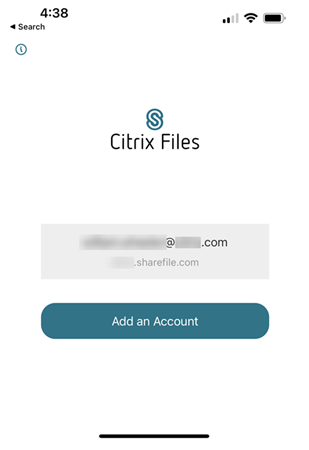
-
登录您的 ShareFile 帐户。
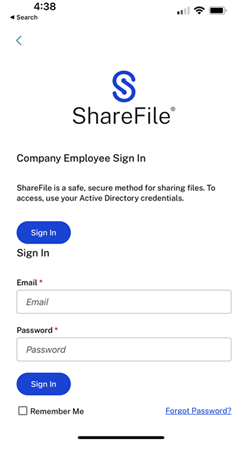
-
导航到包含要编辑的文件的文件夹。
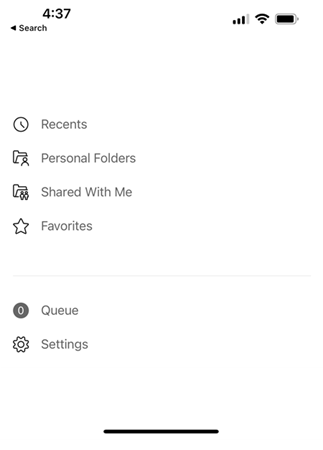
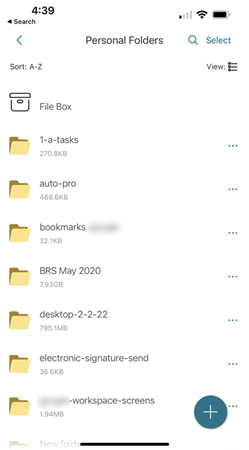
-
选择该文件。
文件将打开并可在 Citrix Files 中查看。
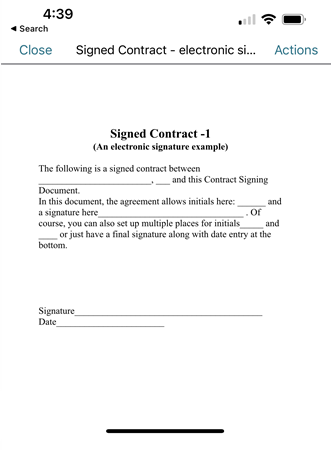
-
选择“操作”。
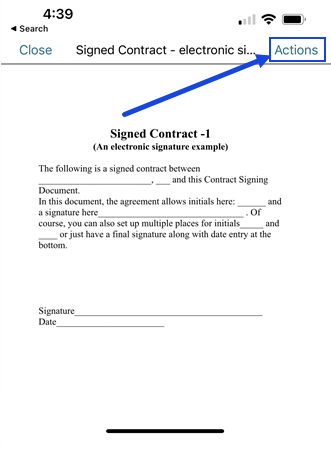
-
选择“在 Microsoft Word 中编辑您的文档”。
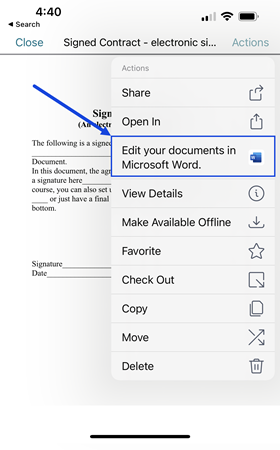
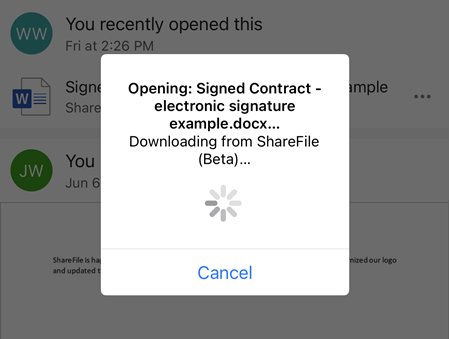
移动版 Microsoft Word 打开时会显示您选择编辑的文档。
-
在 Microsoft Word 移动应用程序中进行必要的编辑。
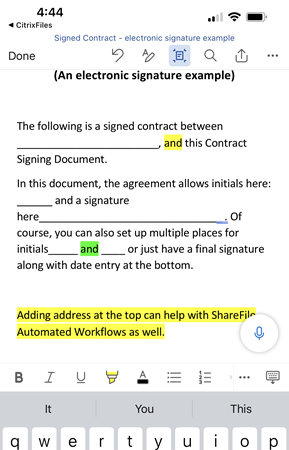
-
选择完成。
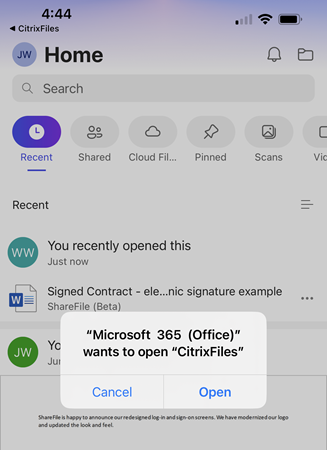
此时将显示“Microsoft 365 (Office)”想要打开“CitrixFiles”消息。
-
选择“打开”。
-
返回您的 Citrix Files 应用程序以查看最近的编辑内容。
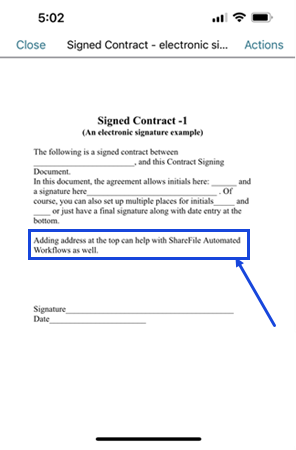
注意:
您也可以在网络上或者在 ShareFile for Windows 和 ShareFile for Mac 中查看您的 ShareFile 帐户最近的编辑内容。
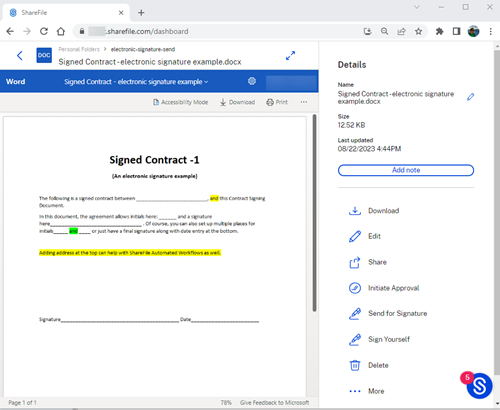
共享
共享
This Preview product documentation is Citrix Confidential.
You agree to hold this documentation confidential pursuant to the terms of your Citrix Beta/Tech Preview Agreement.
The development, release and timing of any features or functionality described in the Preview documentation remains at our sole discretion and are subject to change without notice or consultation.
The documentation is for informational purposes only and is not a commitment, promise or legal obligation to deliver any material, code or functionality and should not be relied upon in making Citrix product purchase decisions.
If you do not agree, select I DO NOT AGREE to exit.